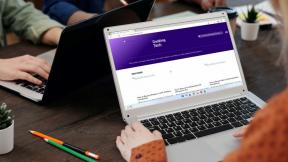Vad händer när du rensar Spotify Cache? – TechCult
Miscellanea / / November 21, 2023
Spotify är en berömd musikströmningsplattform som för musikvärlden nära dig. Du kan skapa dina egna personliga spellistor för alla humör och tillfällen. Men ibland finns det en möjlighet att saker kan gå fel med appen, som att din spellista inte uppdateras eller att låtarna inte spelas korrekt. I situationer som dessa kan det hjälpa att rensa cachen på Spotify. Vet du inte vad som händer när du rensar din Spotify-cache? Ingen fara, läs till slutet!
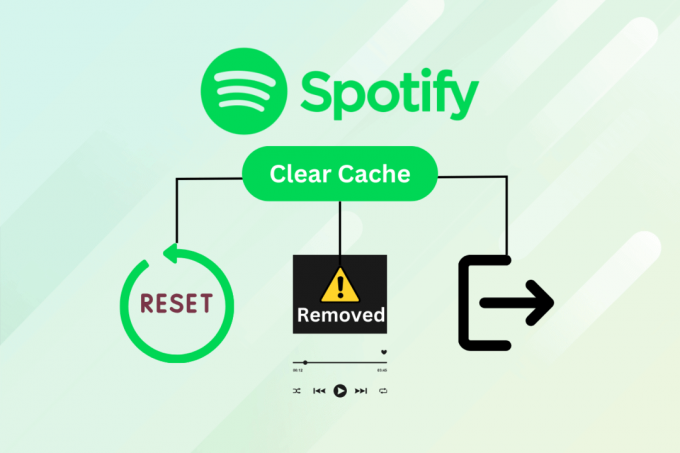
Vad händer när du rensar Spotify Cache?
Att rensa cachen på Spotify kan lösa olika problem som genereras i appen och till och med spara lite lagringsutrymme. Innan du vet konsekvenserna av att ta bort cache på Spotify, låt oss veta den grundläggande informationen om det.
Vad är cache på Spotify?
Cache hänvisar till en liten datafillagras av Spotify på din enhet för att förbättra den övergripande upplevelsen som appens laddningstider och användarupplevelse. Den lagrar vanligtvis rekommendationer på startskärmen, förslag på spellistor varje vecka och många fler. Appen behöver inte ladda allt varje gång du startar appen. Appen förlitar sig helt på den lagrade cachen för att ladda data spontant.
Du bör komma ihåg att rensning av cacheminnet kommer att leda till att alla temporära filer raderas, inklusive nedladdad musik. Så se till att säkerhetskopiera all data innan du hoppar på processen. Låt oss utforska vad som händer när du rensar cacheminnet på Spotify:
- Förvaringsrensning: Tillfälliga filer lagras på din enhet när du använder Spotify och lagringen som tas upp av dessa filer kan leda till att din enhet blir långsammare. Efter att ha rensat cacheminnet tas alla temporära filer bort, vilket leder till att utrymme frigörs.
- Borttagning av nedladdad information: Om du någon gång har laddat ner musik offline kommer informationen om den att raderas genom att rensa cacheminnet och du kommer att behöva ladda ner den igen nästa gång.
- Inställningar Återställ: Att rensa Spotify-cachen kan ibland återställa appens inställningar till standard, vilket är användbart för att lösa eventuella problem du möter angående appen.
- Loggar ut Spotify: I många fall kan ditt Spotify-konto loggas ut efter att ha rensat cacheminnet. Detta innebär att du kommer att bli ombedd att logga in igen med dina referenser.
- Sparar batteritiden: Om cachen är full kommer det att belasta enhetens batteri. Cacherensning kan dock minska påfrestningen och spara batteritid.
Läs också:Hur du tar bort dig själv från en familjeplan på Spotify
Är det säkert att ta bort Spotify-cache?
Ja, att rensa cachen på Spotify är helt säkert. Det rekommenderas dock att undvika att rensa cacheminnet om det inte finns några lagringsproblem på din enhet eller problem med appen eftersom din personliga data också raderas.
Hur man rensar cache på Spotify
Oavsett om du lyssnar på Spotify på Windows, iPhone, Android eller Mac, är musiktjänsten beroende av att ladda ner massor av data kontinuerligt för att streama musik. Appen har några knep för att förbättra dess prestanda, inklusive att rensa en del innehåll lokalt på din enhet på Spotify-cachen. I avsnitten nedan kommer du att lära dig hur du rensar cacheminnet på Spotify på olika enheter.
Alternativ 1A: På iPhone via Spotify-appen
Följ stegen som nämns nedan för att rensa Spotify-cachen på din iPhone:
1. Öppna Spotify app på din enhet och gå till Ditt bibliotek.

2. Knacka på din profil i det övre vänstra hörnet.

3. Knacka på Inställningar och sekretess.

4. Knacka på Lagring.
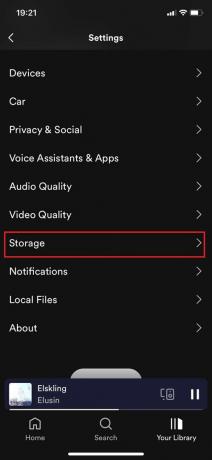
5. Tryck till sist på Rensa cache.
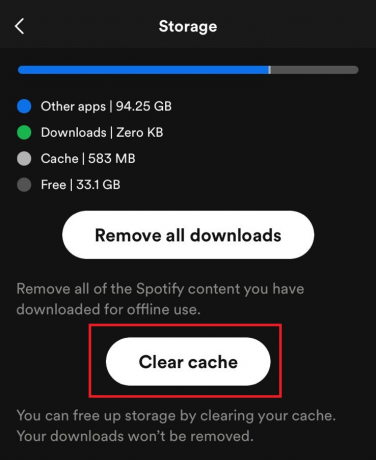
Alternativ 1B: Via iPhone-lagring
Du kan också rensa Spotify-appens cache genom att ta bort den från din iPhones inställningar. Här är hur:
1. Öppen inställningar och tryck på Allmän.
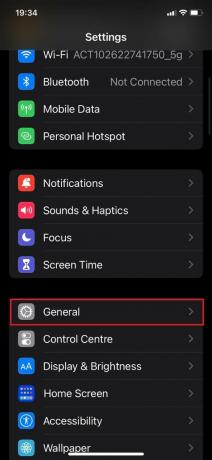
2. Knacka på iPhone-lagring.

3. Svep nu nedåt och välj Spotify.
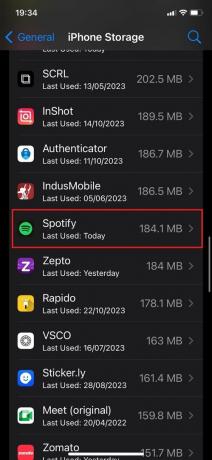
4. Knacka på Ladda ner appen för att frigöra lagring och cache men behålla data och dokument.
Notera: Du kan också trycka på Ta bort appen för att rensa all cache och installera om igen.
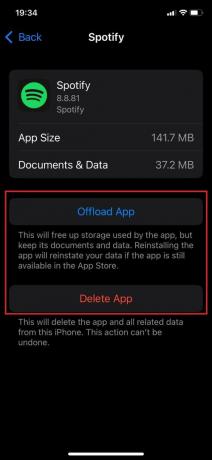
Alternativ 2A: On Android Via Spotify-inställningar
Det finns olika sätt att rensa cacheminnet på Android. Du kan antingen göra det från Spotify-inställningarna eller använda appens info-meny. Följ stegen nedan för att rensa cacheminnet genom Spotify-inställningar:
Notera: Eftersom Android-inställningarna varierar från tillverkare till tillverkare, utfördes stegen nedan från One Plus Nord CE2 Lite.
1. Öppen Spotify på din enhet.
2. Tryck på inställningar redskap i det övre högra hörnet.

3. Svep nedåt och tryck på Clär cache och bekräfta det.

Alternativ 2B: On Android Via infomenyn
Följ stegen nedan för att rensa cacheminnet från Spotify info-menyn:
1. Lång press på Spotify-ikonen.
2. Knacka på i och appinfomenyn öppnas.
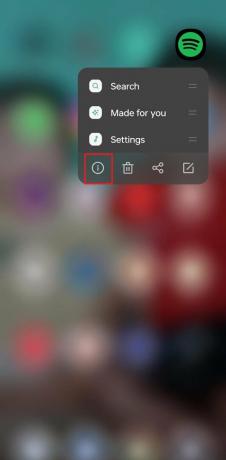
3. Knacka på Användning av lagring.
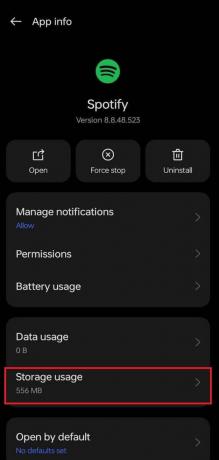
4. Knacka på Rensa cache efter att ha kontrollerat cachedata.
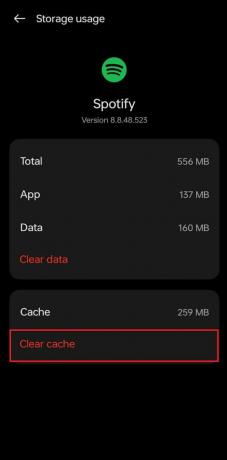
Det är allt! Din cache kommer att tas bort.
Läs också:Hur man laddar ner Spotify-spellista till MP3 på Android
Alternativ 3: På Mac
Följ stegen som nämns nedan för att rensa Spotify-cache på Mac:
1. Öppen Upphittare.
2. Välj Gå och klicka sedan på Dator.
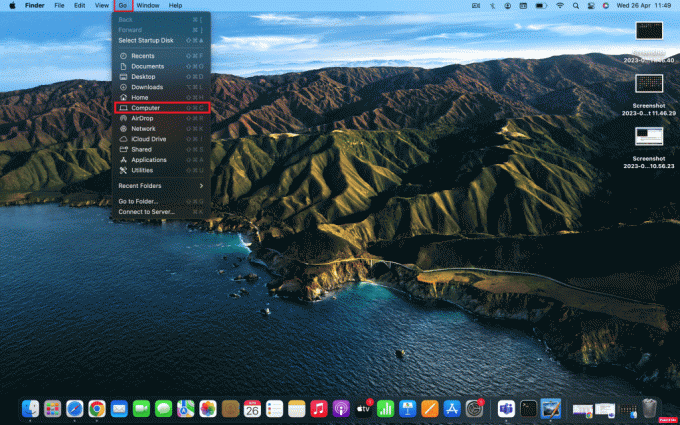
3. Dubbelklicka på Mac och klicka sedan på Användare.
4. Välj profil som du rensar cacheminnet från.
5. Klicka på Lbibliotek mapp.
6. Sök efter Cache mapp och öppna den sedan.
7. Öppna com.spotify.client mappen och ta bort mapp ligger inuti den.
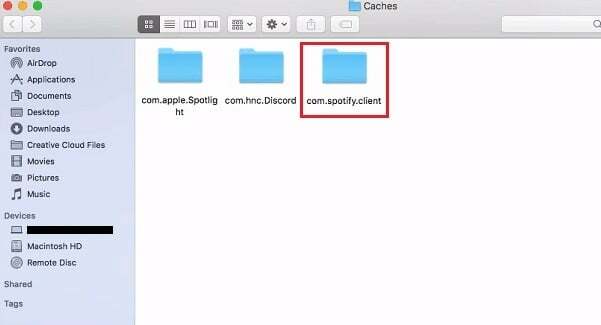
8. Gå till Bibliotek för att radera offlinecachen.
9. Klicka på Applikationssupport.
10. Välj Spotify och radera watch-sources.bnk fil.
Ditt cache kommer att raderas från din Mac.
Alternativ 4: På Windows
Följ stegen som nämns nedan för att rensa Spotify-cache på Windows:
1. Klicka på din konto namn i det övre högra hörnet.
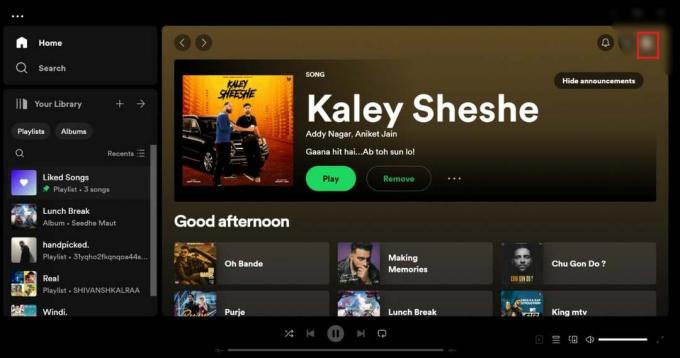
2. Klicka på inställningar.
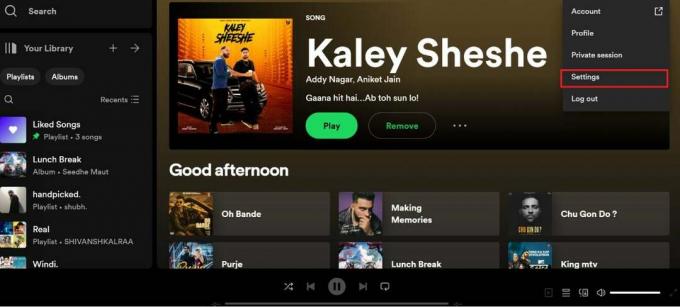
3. Klicka på Rensa cache bredvid Cache.
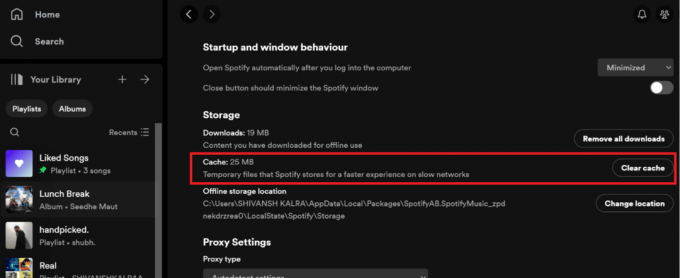
Nu kommer du att kunna rensa din Spotify-cache från Windows.
Läs också:29 bästa motiverande podcaster på Spotify: Bli inspirerad när som helst, var som helst
Du kommer alltid att ha det perfekta soundtracket till hands med Spotify-kurerade spellistor för alla ögonblick och humör. Hoppas den här bloggen hjälpte dig att ta reda på vad händer när du rensar Spotify cache. Om du har några frågor, skriv dem i vårt kommentarsfält nedan!
Pete är en senior skribent på TechCult. Pete älskar allt som har med teknik att göra och är också en ivrig gör-det-själv i hjärtat. Han har ett decennium av erfarenhet av att skriva instruktioner, funktioner och teknikguider på internet.